首先导出谷歌邮箱联系人可选择CSV或vCard格式,具体操作为登录Gmail后进入联系人页面,点击“更多”中的“导出”选项,选定范围与格式后保存文件至本地。
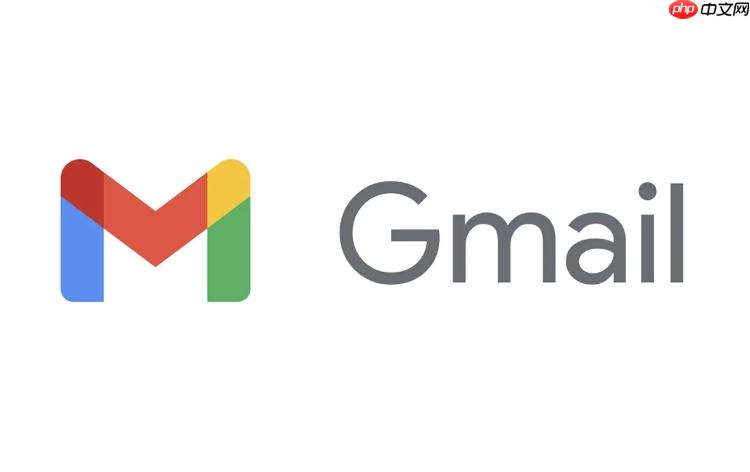
如果您希望将谷歌邮箱中的联系人进行备份或迁移到其他设备和应用,可以通过导出功能将联系人保存为文件。以下是完成此操作的具体步骤:
CSV格式是一种通用的表格数据格式,适用于大多数邮件客户端和通讯录应用。通过此方法可以将联系人信息以逗号分隔值的形式保存到本地计算机。
1、在电脑浏览器中登录您的Gmail账户,点击左上角的应用图标,选择“联系人”进入Google 通讯录管理页面。
2、在联系人页面左侧面板,找到并点击“更多”按钮,在下拉菜单中选择“导出”选项。
3、系统会弹出导出窗口,此时需要选择要导出的联系人范围。您可以选择“所有联系人”或指定特定的联系人组。
4、在导出格式中,选择CSV格式(用于Outlook或其他程序),然后点击“导出”按钮。
5、浏览器会提示您下载文件,请选择保存位置并将该.csv文件妥善存储,以便后续使用。
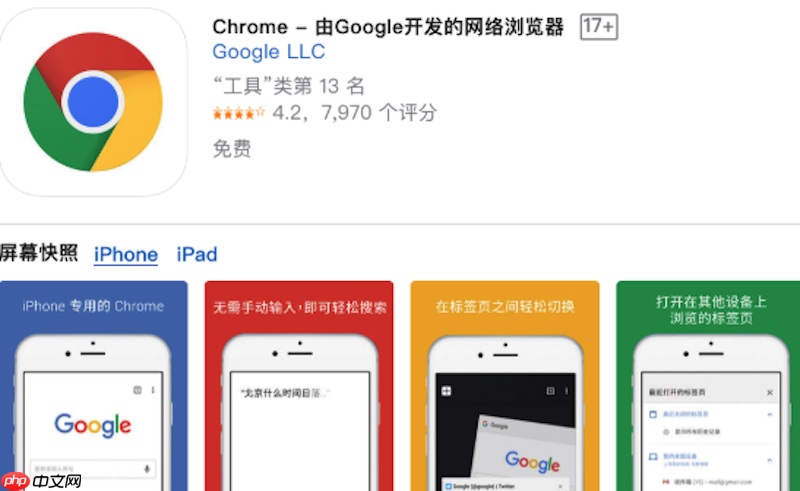
vCard(.vcf)格式支持跨平台联系人交换,兼容Android、iPhone及多种桌面应用。该格式能更好地保留联系人的结构化信息。
1、登录Gmail后进入“联系人”管理界面,确保您已选中需要导出的联系人群组或全部联系人。
2、点击左侧的“更多”按钮,从下拉菜单中选择“导出”功能。
3、在弹出的导出设置窗口中,选择相同的联系人范围,但在格式选项中改为选择vCard格式(.vcf)。
4、点击“导出”后,浏览器将下载一个.vcf文件。请将其保存至安全路径,并可随时用于导入其他设备或服务。
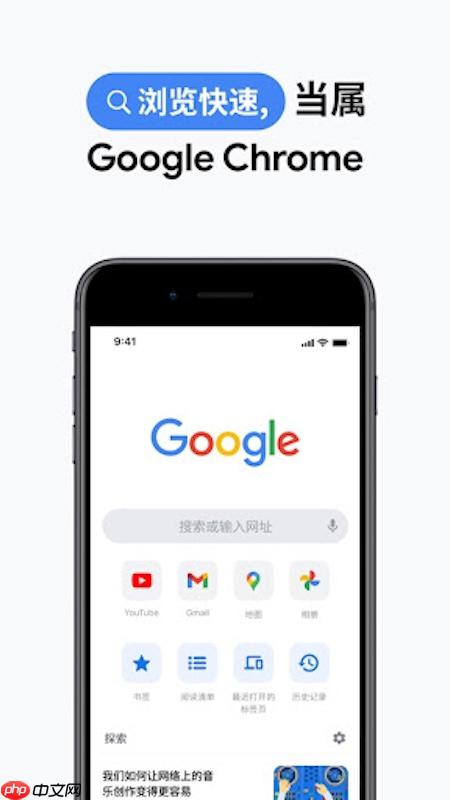
若需对多个联系人组分别处理,可利用Google 通讯录网页版的精细控制能力实现分批导出。
1、访问contacts.google.com,登录对应Google账号。
2、在左侧“联系人组”中,逐一点击每个自定义群组(如“家人”、“同事”等),确认所选联系人无误。
3、每次选择一个组别后,点击下方“更多”>“导出”,针对不同用途选择CSV或vCard格式。
4、为便于管理,建议按群组命名导出的文件,例如“家人_contacts.vcf”或“客户_list.csv”。
5、重复上述过程,直到所有重要联系人群组均被成功导出并备份。
以上就是谷歌邮箱联系人怎么导出_谷歌邮箱联系人导出备份步骤的详细内容,更多请关注php中文网其它相关文章!

谷歌浏览器Google Chrome是一款可让您更快速、轻松且安全地使用网络的浏览器。Google Chrome的设计超级简洁,使用起来得心应手。这里提供了谷歌浏览器纯净安装包,有需要的小伙伴快来保存下载体验吧!




Copyright 2014-2025 https://www.php.cn/ All Rights Reserved | php.cn | 湘ICP备2023035733号